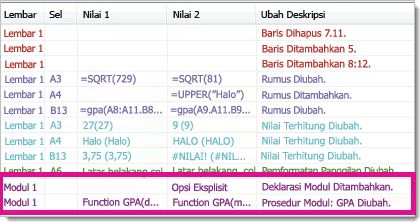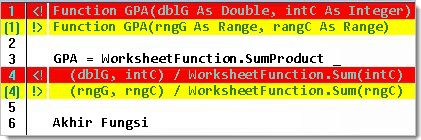Penting: Perbandingan lembar bentang hanya tersedia di Office Professional Plus 2013, Office Professional Plus 2016, Office Professional Plus 2019, atau Aplikasi Microsoft 365 untuk perusahaan.
Katakanlah Anda membandingkan file dengan perbandingan lembar bentang Microsoft. Anda melihat perbedaan antara beberapa sel, namun kisi hasil tidak memperlihatkan detail yang cukup. Untuk melihat detail selengkapnya, Anda bisa mengklik ganda baris yang Anda inginkan untuk informasi selengkapnya. Anda akan melihat perubahan mendetail di jendela baru, baris demi baris. Ini praktis ketika Anda ingin membandingkan makro atau kode Visual Basic for Applications (VBA).
Mari kita Telusuri contoh. Misalkan Anda ingin melihat bagaimana kode VBA telah berubah untuk fungsi yang Anda tulis bernama "IPK." Seperti inilah tampilan perubahan dalam kisi hasil Bandingkan lembar bentang:
Baris kedua "Module1" adalah garis yang ingin Anda lihat detail selengkapnya, sehingga Anda mengklik ganda. Berikut ini yang akan Anda lihat:
Baris yang diubah disorot dalam warna merah dan kuning. Garis merah berasal dari buku kerja pertama. Garis kuning berasal dari yang kedua. Pada baris 1, misalnya, Anda bisa melihat variabel yang berbeda di dalam tanda kurung. Dan di baris 4, argumen dalam dua set tanda kurung juga berbeda, karena nama variabel diubah.